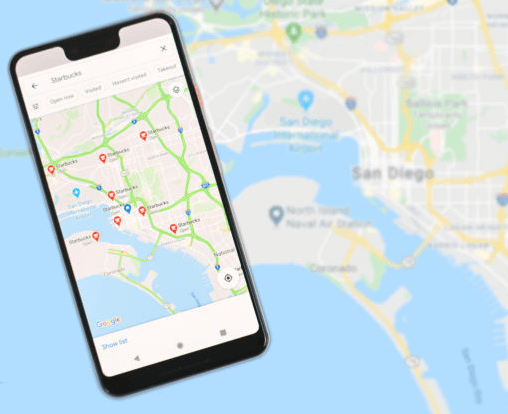Zde je návod, jak sdílet svou polohu v Mapách Google na smartphonech Android i iOS.
zůstat Google mapy Jedna z nejlepších navigačních aplikací, které můžete mít na telefonech, ale je také užitečná jako sociální nástroj - můžete poslat někoho na své místo, aby uspořádal setkání s přáteli nebo ujistil rodinu, že jste téměř doma. Naštěstí je tento proces přímočarý a obsahuje ovládací prvky ochrany soukromí, které omezují, co ostatní uvidí. Zde je návod, jak sdílet svou polohu v Mapách Google na telefonech Android i iOS.
Jak sdílet svou polohu v Mapách Google v systému Android a iOS s kontakty
Pravděpodobně budete chtít sdílet svou polohu s konkrétními lidmi. Vzhledem k tomu, že sdílení polohy v Mapách Google bylo primárně navrženo s ohledem na to, a to je slušné množství přizpůsobení, pokud chcete omezit sdílení na určité časy. Zde je návod, jak sdílet svou polohu s kontakty v systému Android a iOS - pokyny jsou pro oba stejné.
- V Mapách Google klikněte vpravo nahoře na ikonu svého profilu.
- Klikněte na Sdílet polohu.
- Pokud se účastníte poprvé, Mapy vám poskytnou úvod a umožní vám vybrat kontakty (můžete být požádáni o poskytnutí přístupu ke svým kontaktům). V opačném případě klepněte na Nový příspěvek.
- Jakmile vyberete kontakt, klepněte na Trvání a zvolte, jak dlouho chcete sdílet informace o poloze. Můžete prodloužit čas v hodinových krocích nebo se dokonce rozhodnout vypnout toto sdílení na neurčito.
- Mapy budou od nynějška zobrazovat stav tohoto kontaktu.
- Pokud chcete sdílet s dalšími lidmi, klepněte na Nové sdílení a postup opakujte.
- Chcete -li zastavit, klepněte na Stav sdílení a poté na Zastavit.
Jak sdílet svou polohu v Mapách Google pro Android a iOS pomocí aplikace nebo odkazu
Mohou nastat situace, kdy budete chtít sdílet svou polohu v systému Android nebo iOS prostřednictvím konkrétní aplikace nebo dokonce jako veřejný odkaz. Možná to budete chtít sdílet prostřednictvím textové zprávy nebo vysílat svou polohu na sociální síti. Sdílení polohy v Mapách Google to naštěstí usnadňuje pomocí několika podobných kroků. Zde je návod, jak pomocí této metody sdílet informace o poloze.
- V Mapách Google klikněte vpravo nahoře na ikonu svého profilu.
- Klikněte na Sdílet polohu.
- Pokud se jedná o první sdílení, Mapy nabídnou stejný seznam kontaktů, jaký byl uveden v předchozích pokynech, ale také vám poskytnou možnost sdílet odkaz prostřednictvím aplikace nebo odkazu buď přímo (v systému Android), nebo kliknutím na Další možnosti (na ) iOS).
- Klepnutím na aplikaci, se kterou chcete sdílet, nebo procházejte, dokud klepnutím na Kopírovat do (Android) nebo Kopírovat (iOS) nezískáte odkaz ke sdílení.
- Ať tak či onak, můžete klepnutím na Sdílet přes odkaz nastavit trvání odkazu nebo klepnutím na Zastavit sdílení ukončit.
Co ostatní sledují
Nyní, když jste se naučili používat funkci sdílení polohy Map Google v systému Android a iOS, co očekáváte od ostatních?
Sdílení vaší polohy v Mapách Google je přesné, ale nebude sdílet úplně všechno. Ostatní obdrží oznámení, že je sdílíte. Uvidí kolík mapy, který se blíží k vaší poloze, a mohou zkontrolovat nabití baterie vašeho zařízení pro případ, že by náhle ztratili vaši polohu. Když kliknou na stav příspěvku, uvidí některé informace o adrese, jako je vaše město a PSČ.
Obvykle však neuvidí vaši přesnou adresu ani vaši historii polohy nebo aktuální trasu. A když přestanete sdílet svou polohu, tyto informace zmizí. Jinými slovy, nemusíte se obávat, že vás někdo bude sledovat na Google Maps bez vašeho vědomí a svolení.
Také by vás mohlo zajímat: Jak povolit tmavý režim v Mapách Google pro zařízení Android
Doufáme, že pro vás bude tento článek užitečný při znalosti sdílení vaší polohy v Mapách Google pro Android a iOS,
Podělte se s námi o svůj názor v komentářích.